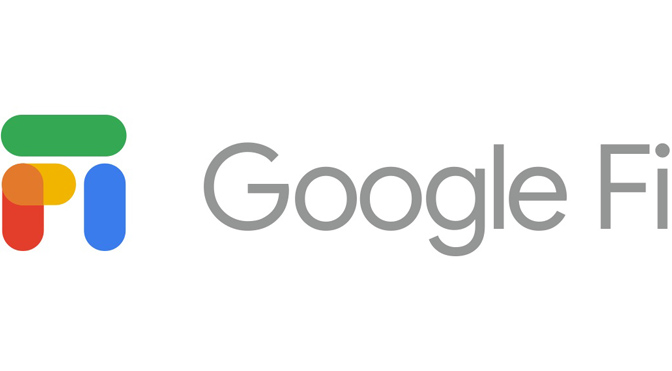Cara menghapus volume lain dalam sebuah wadah
Sebelum kita mulai
Setelah menghabiskan beberapa tahun mengkode aplikasi untuk macOS, kami telah menciptakan alat yang dapat digunakan semua orang. Pemecah masalah serba untuk Mac.
Jadi, inilah tip untuk Anda: Unduh CleanMyMac untuk dengan cepat menyelesaikan beberapa masalah yang disebutkan dalam artikel ini. Tetapi untuk membantu Anda melakukan semuanya sendiri, kami telah mengumpulkan ide dan solusi terbaik kami di bawah ini.
Kapan Apple dirilis macOS High Sierra itu memperkenalkan sistem file baru, APFS. Ini membawa banyak perubahan di balik cara Mac Anda menyimpan data, tetapi, untungnya, kami tidak perlu membahasnya. Namun, satu hal yang harus kita bicarakan adalah "volume lain" dalam sebuah wadah, karena Anda mungkin menyebutkannya di layar dari waktu ke waktu, terutama jika Anda menggunakan fitur Optimize Storage.
Volume lain: apa artinya?
Di HFS +, sistem file yang digantikan oleh APFS, Anda bisa membagi disk menjadi partisi yang berbeda. APFS menghilangkan konsep partisi dan menggantinya dengan wadah. Tetapi kontainer berbeda dari partisi. Selain memiliki banyak wadah pada disk fisik, sebuah wadah dapat memiliki beberapa volume. Misalnya, di macOS, wadah startup Anda memiliki volume boot utama – biasanya disebut Macintosh HD – serta volume Pemulihan, volume Preboot, dan volume untuk memori virtual seperti file swap.
Sebelum kita membahas apa vol volume lain dalam wadah, mari kita lihat di mana pesan muncul, di tab Penyimpanan di About this Mac.
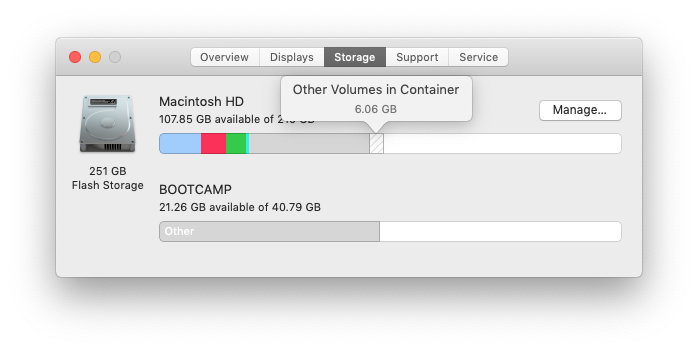
- Klik pada Apple menu.
- Pilih Tentang Mac ini.
- Pilih tab Penyimpanan.
Setelah waktu yang singkat, ketika macOS telah menghitungnya, Anda akan melihat bilah berwarna yang menjelaskan bagaimana penyimpanan Anda dialokasikan. Sebagian besar kotak terlihat seperti gambar di bawah ini. Tetapi kadang-kadang Anda akan melihat bagian kotak berwarna abu-abu dan deskripsi 'volume lain dalam wadah.'
'Volume lain' itu adalah volume recover, preboot dan virtual. Jika Anda melihat pesan itu, kemungkinan volume lainnya menghabiskan lebih banyak ruang daripada yang seharusnya, karena ada yang tidak beres. Sayangnya, reklamasi ruang penyimpanan tidak sesederhana menyingkirkan volume lainnya, karena mereka sangat penting untuk OS.
Bagaimana cara menghapus volume lain dalam wadah?
Namun, ada beberapa cara lain Anda dapat memperbaiki masalah ini untuk mengosongkan ruang di Mac Anda, atau menyingkirkan volume lainnya dalam pesan kontainer. Mari kita lihat opsi.
1. Singkirkan ruang yang dapat dimurnikan dengan CleanMyMac X
CleanMyMac X adalah salah satu alat favorit saya untuk mengosongkan ruang, serta melakukan pemeliharaan umum pada Mac saya. Namun, jangan mengambil kata-kata saya untuk itu, blog teknologi terkenal iMore.com menyebut CleanMyMac X ‘cara paling sederhana untuk menjaga kebersihan Mac Anda’.
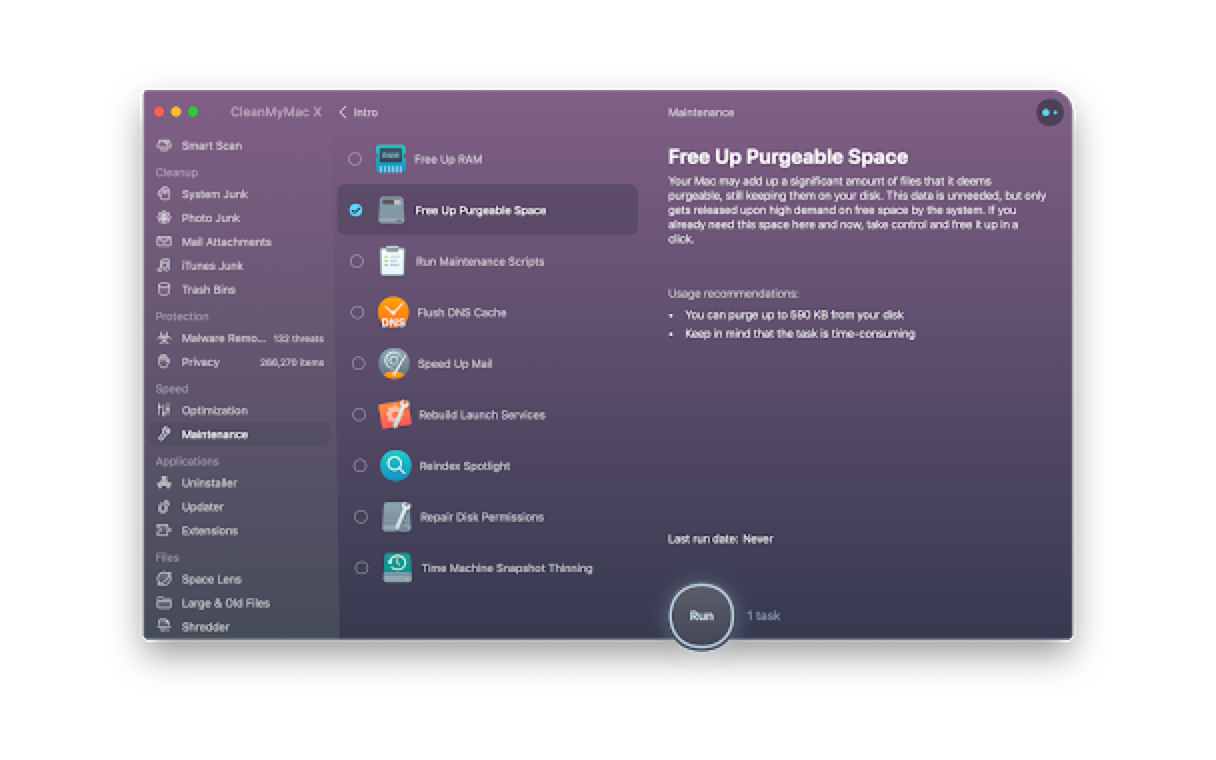
Salah satu fitur baru di CleanMyMac X adalah alat ‘Bebaskan ruang yang dapat dimurnikan’ dalam utilitas Pemeliharaan. Alat ini mengidentifikasi ruang pada disk startup Anda yang berisi file-file yang tidak dibutuhkan macOS tetapi hanya dihapus ketika penyimpanan Mac Anda sangat rendah. Jika Anda ingin melepaskan ruang itu sebelumnya, Anda tidak bisa. Kecuali jika Anda menggunakan CleanMyMac X. Inilah cara kerjanya:
- Unduh dan pasang CleanMyMac X (tersedia versi gratis).
- Luncurkan CleanMyMac X.
- Pilih Maintenance dari sidebar di sebelah kiri.
- Centang kotak di sebelah ‘Kosongkan ruang yang dapat dimurnikan’.
- Tekan ‘Jalankan’.
- Tunggu. Identifikasi ruang yang dapat dibersihkan dengan aman membutuhkan waktu beberapa menit, tetapi itu tidak akan terlalu lama.
- Setelah selesai, Anda akan mendengar peringatan dan melihat pesan yang memberitahukan Anda bahwa itu sudah selesai. Jika ada masalah dengan volume lain dalam wadah yang menghabiskan terlalu banyak ruang, maka sekarang harus diperbaiki.
2. Buat akun pengguna baru
Beberapa pengguna Mac telah melaporkan bahwa membuat akun pengguna baru memungkinkan mereka untuk berhasil mendapatkan kembali penyimpanan dari volume lain dalam sebuah wadah.
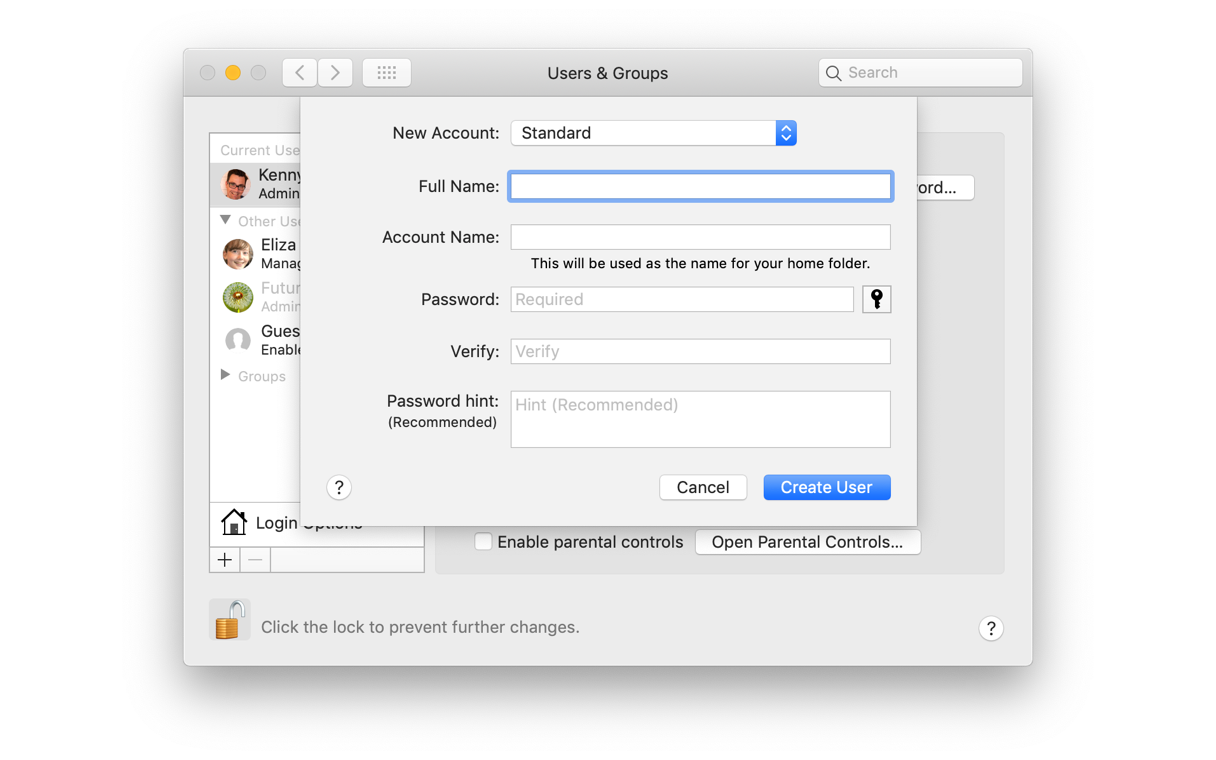
- Klik pada Apple menu dan pilih System Preferences.
- Pilih panel Pengguna & Grup.
- Klik gembok dan ketik nama pengguna dan kata sandi admin Anda.
- Tekan ‘+’ di kiri bawah layar.
- Pilih Administrator dari menu tarik-turun dan masukkan detail untuk akun baru.
- Setelah Anda membuatnya, mulai ulang Mac Anda dan masuk dengan akun Administrator baru.
- Pilih Tentang Mac ini dari Apple menu lagi dan kemudian klik pada tab Storage.
- 'Volume lain dalam pesan kontainer ini' seharusnya sudah hilang.
3. Matikan caching konten
Caching konten memungkinkan Anda untuk menyimpan pembaruan untuk perangkat lain di jaringan lokal Anda di Mac Anda, sehingga ketika mereka memperbarui, mereka tidak perlu mengunduh ulang dari internet, mereka hanya mendapatkannya dari Mac. Namun, selain memakan ruang, terkadang bisa menimbulkan masalah.
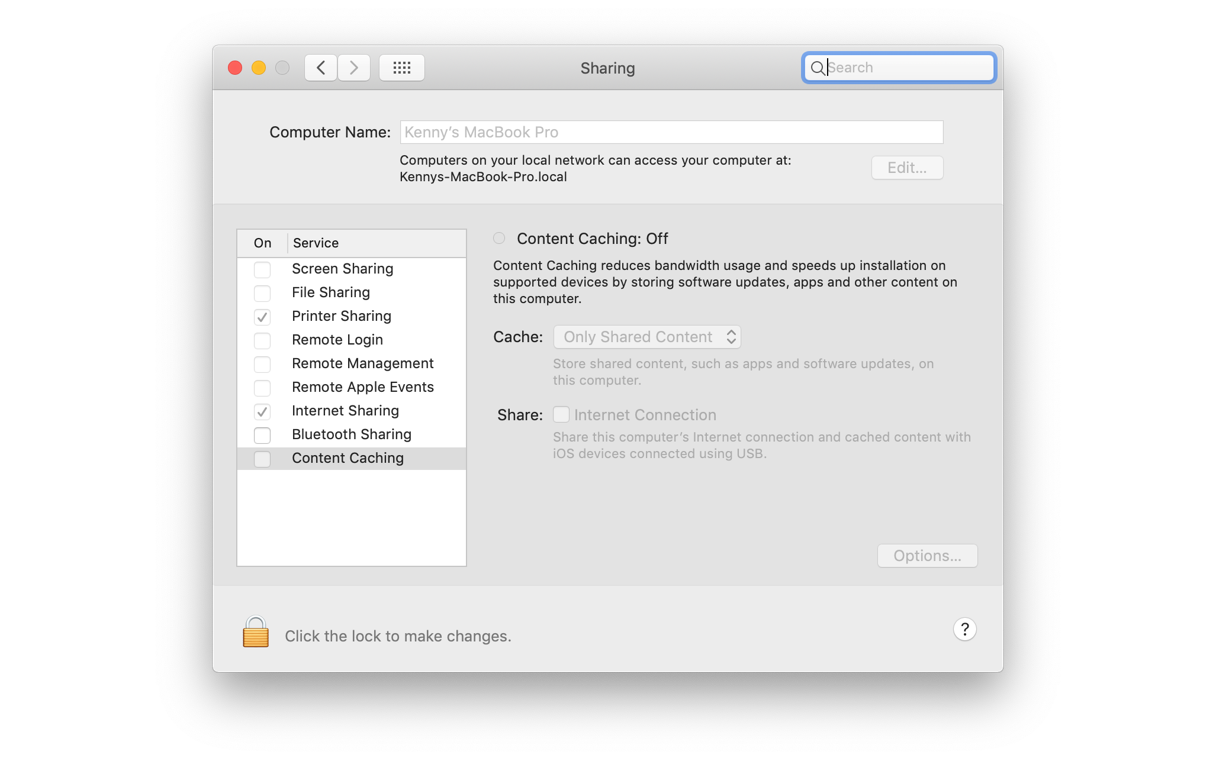
- Pergi ke Apple menu dan pilih System Preferences.
- Klik pada panel Berbagi.
- Jika kotak di sebelah Caching Konten dicentang, hapus centang.
- Mulai ulang Mac Anda.
Jika tidak ada langkah-langkah di atas yang berhasil, ada satu hal lagi untuk dicoba.
4. Periksa Activity Monitor
- Luncurkan Monitor Aktivitas dari Aplikasi> Utilitas.
- Pilih tab Memory.
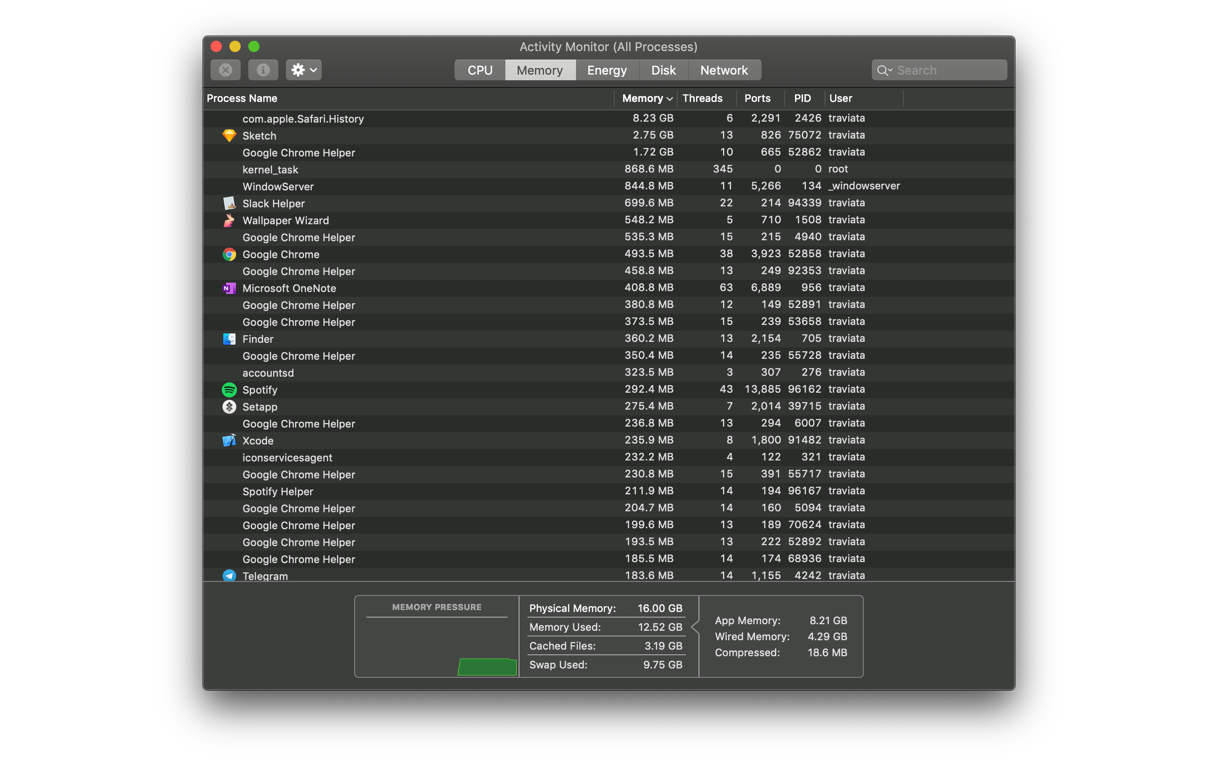
- Pastikan panah di sebelah 'Memori' di bagian atas kolom mengarah ke bawah. Jika tidak, klik itu.
- Cari proses apa pun yang menggunakan jumlah memori jauh lebih besar daripada yang lain.
- Jika Anda menemukannya, pilih dan klik ‘Proses Keluar’.
- Periksa lagi tentang Mac ini untuk melihat apakah vol volume lain dalam wadah hilang ’.
MacOS telah membuat banyak perbaikan pada cara berurusan dengan ruang penyimpanan pada Mac Anda, sebagian karena kapasitas SSD yang lebih rendah ditemukan di sebagian besar Mac, dibandingkan dengan hard disk fisik. Namun, kadang-kadang fitur ini salah, dan saat itulah Anda dapat melihat 'volume lain dalam pesan kontainer.' Untungnya, memperbaiki masalah biasanya tidak sulit, dan bahkan lebih mudah jika Anda menggunakan alat 'Bebaskan ruang yang dapat dibersihkan'. di CleanMyMac X.